Photoshop piedāvā iespaidīgu iespēju klāstu attēlu apstrādei, un starp visjaudīgākajiem rīkiem ir Asā un Izplūšanas filtri. Šie filtri nav tikai viegli lietojami, bet arī piešķir taviem attēliem profesionālu pieskaņu. Šajā ceļvedī tu uzzināsi, kā efektīvi izmantot šos filtrus, lai sasniegtu apburošus rezultātus un paceltu savu attēlu apstrādi nākamajā līmenī.
Galvenās atziņas Asā un izplūšanas filtri ir pamatā attēlu apstrādei. Kombinējot šos filtrus gudri, tu vari uzlabot savu attēlu fokusu un radīt veiksmīgus pārejas starp asumu un neskaidrību. Asināšana izceļ detaļas, kamēr izplūšana padara attēlu harmoniskāku.
Solī pa solim ceļvedis
Pirmkārt, izvēlies to slāni, kuru vēlies rediģēt. Sāc Photoshop un ielādē savu attēlu. Tu vari izvēlēties jebkuru slāni, lai eksperimentētu ar filtri.
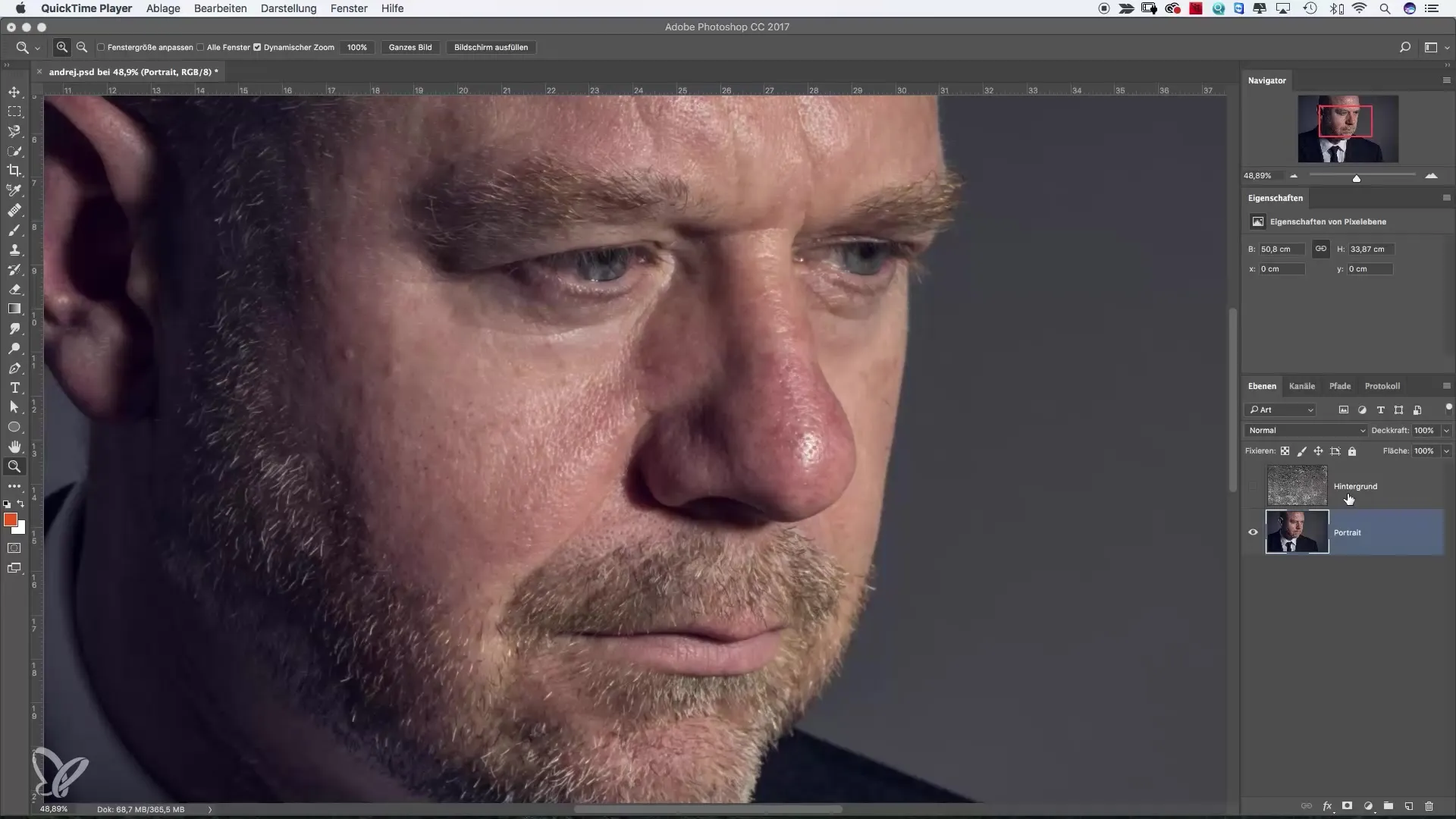
Tagad izvēlies filtra sadaļu. Dodieties uz "Filtri" augšpusē izvēlnē. Šeit tu atradīsi dažādas opcijas. Starp asuma filtru ir vairāki apakškategorijas, kas piedāvā daudz iespēju radoši apstrādāt tavu attēlu.
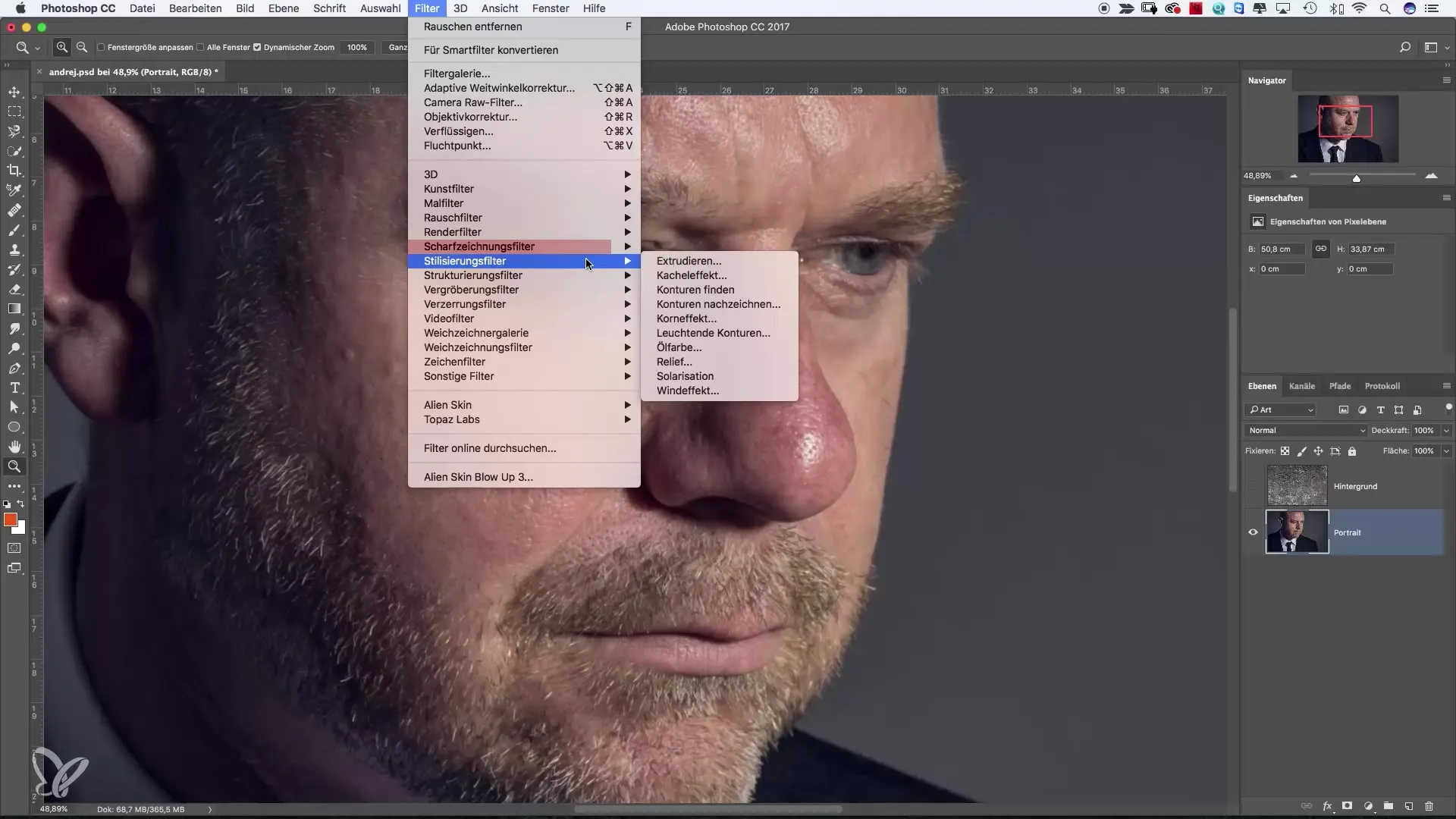
Es iesaku izmēģināt filtrus individuāli. Tu vari, piemēram, sākt ar "Neskaidrs maskēšanas" filtru, jo tā ir viena no vienkāršākajām metodēm, kā padarīt attēlu asāku. Tu redzēsi, ka attēls uzreiz mainīsies, tiklīdz pievienosi asuma filtrus vai pielāgosi iestatījumus.
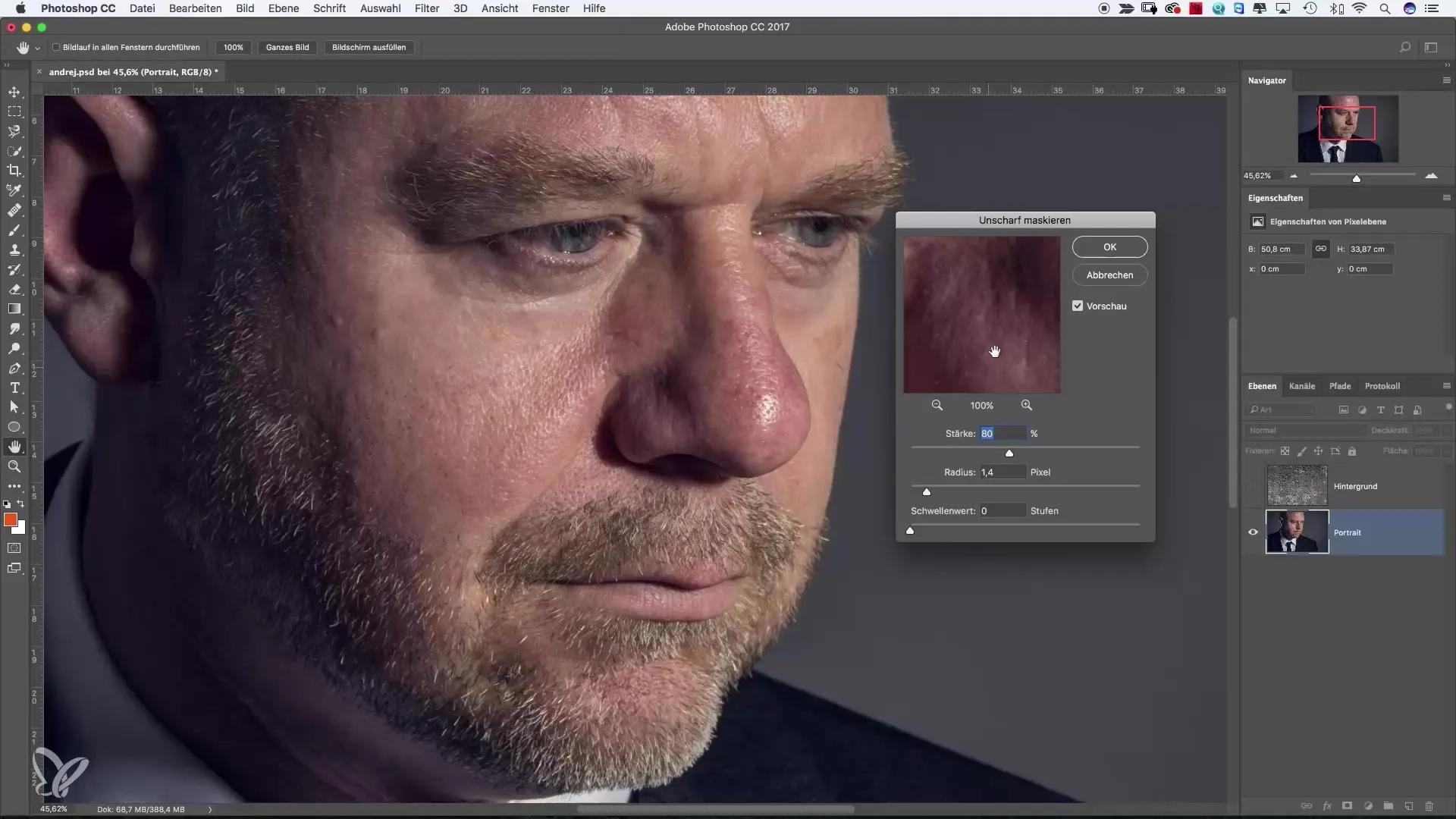
Nākamajā solī mēs izmantosim neskaidra maskēšanas filtru. Kad tu lietosi filtru, tiks atvērts dialoglodziņš. Šeit tu vari iestatīt spēku un radiusu. Es sākumā uzstādīšu radiusu uz 1 un spēku uz augstu vērtību, lai redzētu ietekmi.
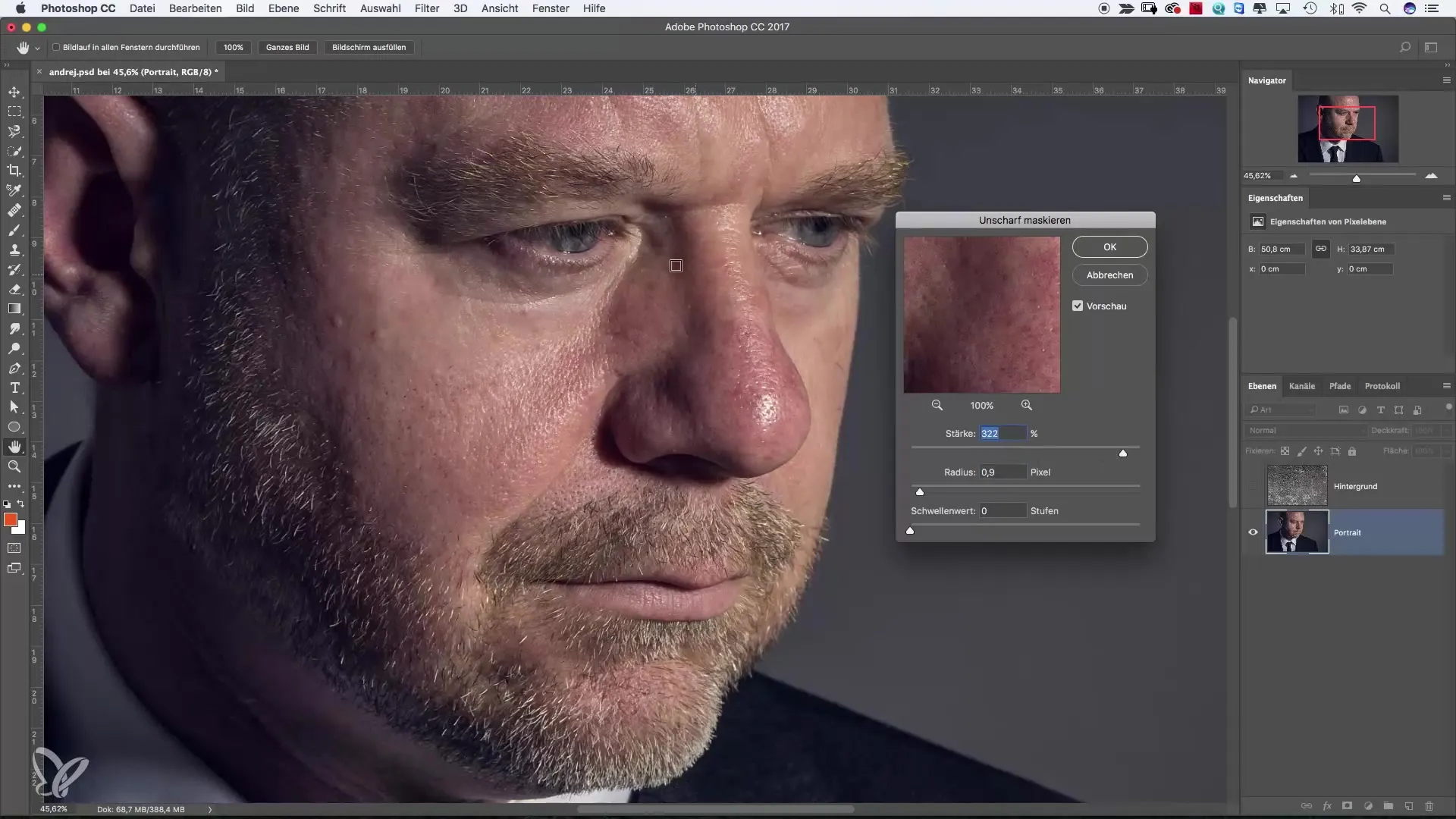
Paskaties uz attēlu. Tu pamanīsi, ka detaļas kā bārda ir saņēmušas vairāk struktūras un asuma. Esi uzmanīgs ar spēku iestatījumu, jo pārāk augstas vērtības var izskatīties mākslīgi. Radius līdz 15 parasti ir pietiekams, lai optimizētu asumu.
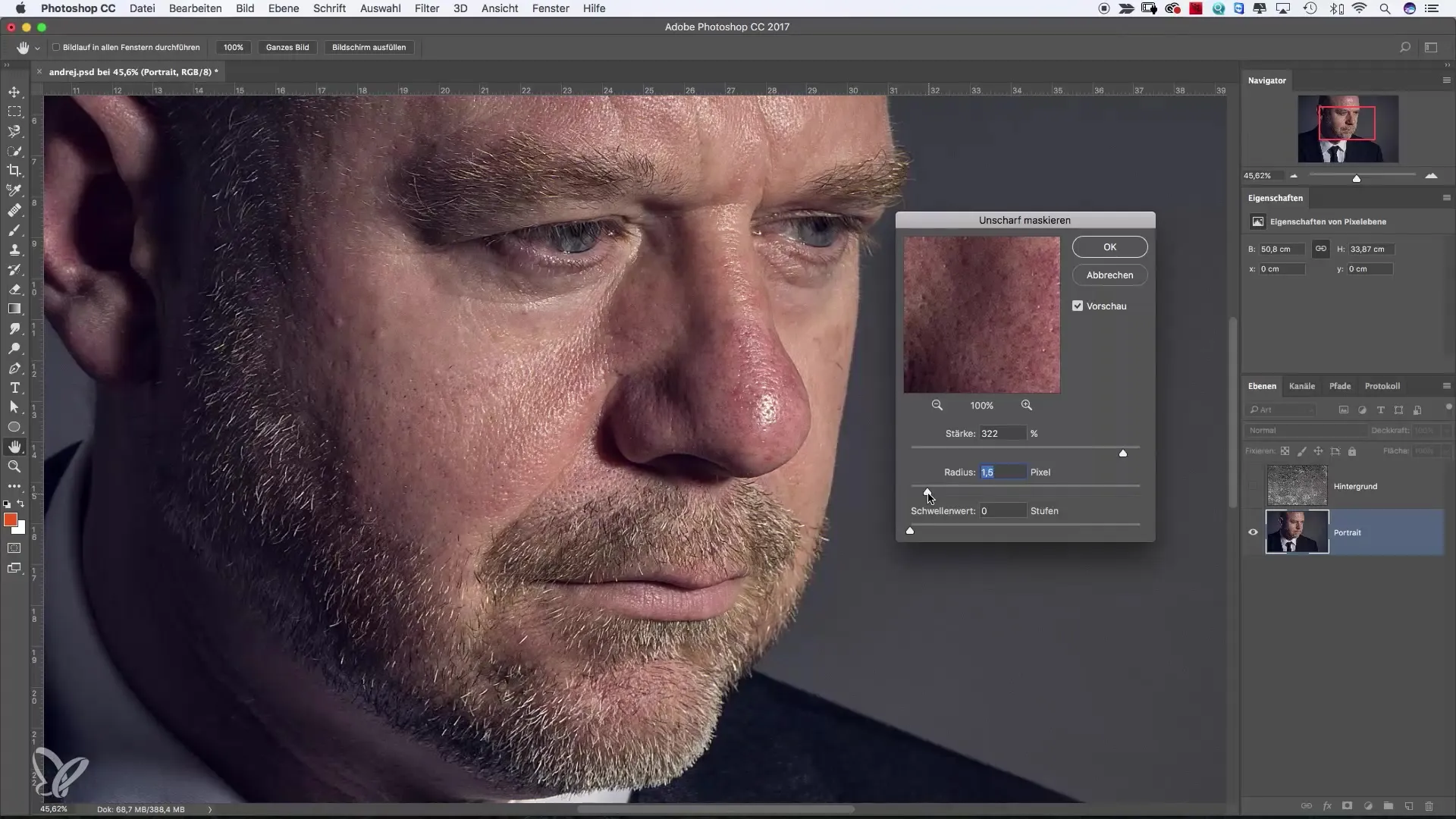
Pēc tam, kad esi apmierināts ar vērtībām, apstiprini iestatījumus un pārbaudi izmaiņas. Tu redzēsi acīmredzamu atšķirību starp sākotnējo uzņemšanu un asu attēlu.
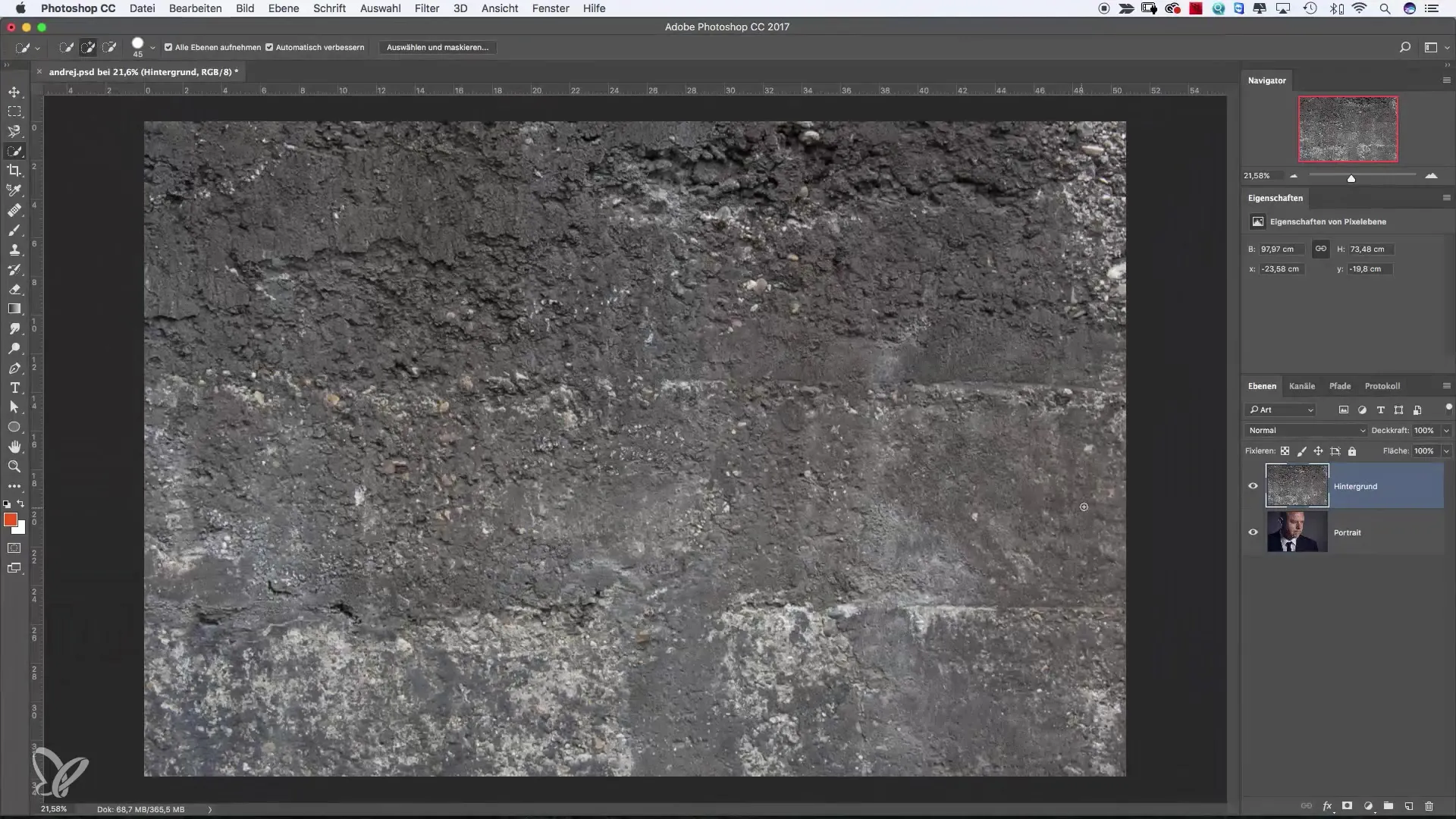
Tagad mēs gribam izpludināt fona attēlu. Pārvērsti fona slāni par viedo objektu. Ar peles labo taustiņu noklikšķini uz slāņa un izvēlies "Pārvērst par viedo objektu". Tas ļaus tev vēlāk jebkurā brīdī bez kvalitātes zuduma rediģēt filtrus.
Ar viedo objektu tu vari izvēlēties izplūšanas filtru. Dodieties atkal uz "Filtri" un izvēlies "Izplūšanas filtrs" un tad "Gaušais izplūdums". Šis rīks palīdzēs tev viegli izpludināt fona attēlu un izcelt personu priekšplānā.
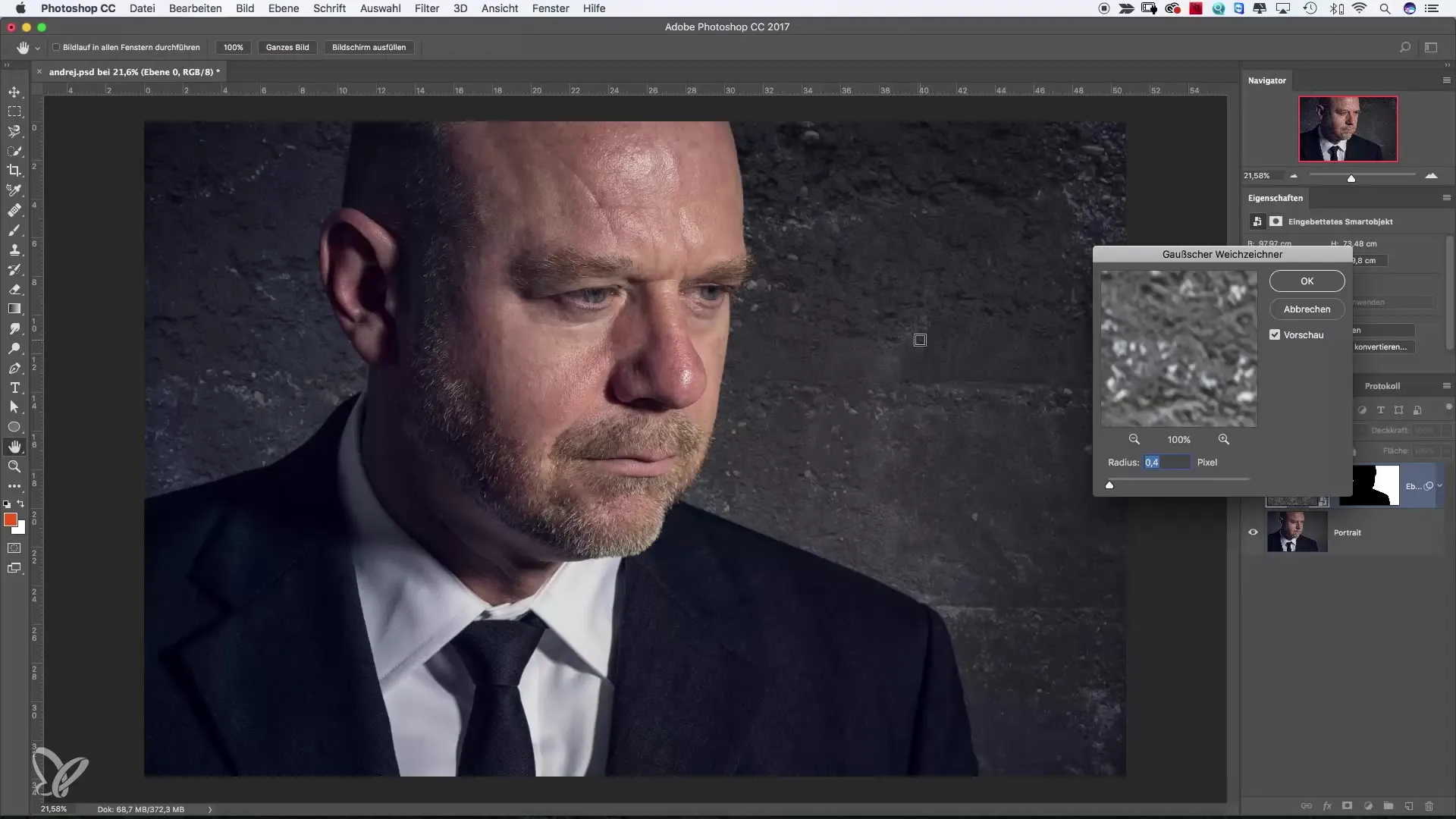
Izveido rupju izvēli apkārt tavai tēmai un pēc tam invertē masku. Tā tu nodrošināsi, ka tikai fons tiek izpludināts, kamēr tavs portrets paliek ass. Pievērs uzmanību, lai pāreja starp asumu un neskaidrību izskatītos harmoniska.
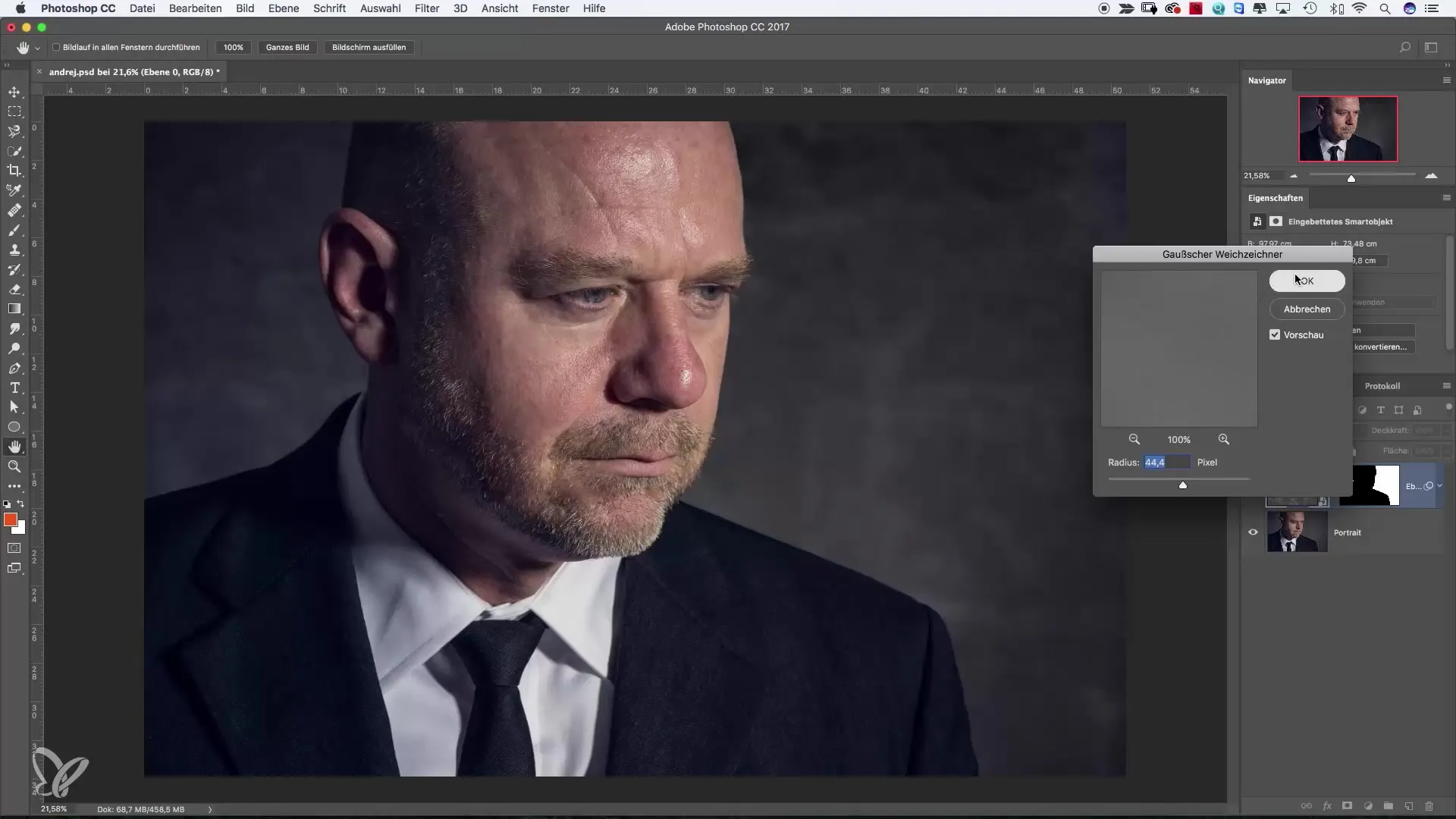
Neliels padoms: ja tu lieto filtru uz viedo objektu, tu vari jebkurā brīdī atkāpties vai pielāgot neskaidrību, noklikšķinot uz blakus esošā simbola. Tas ļaus tev vienmēr piekļūt iestatījumiem.
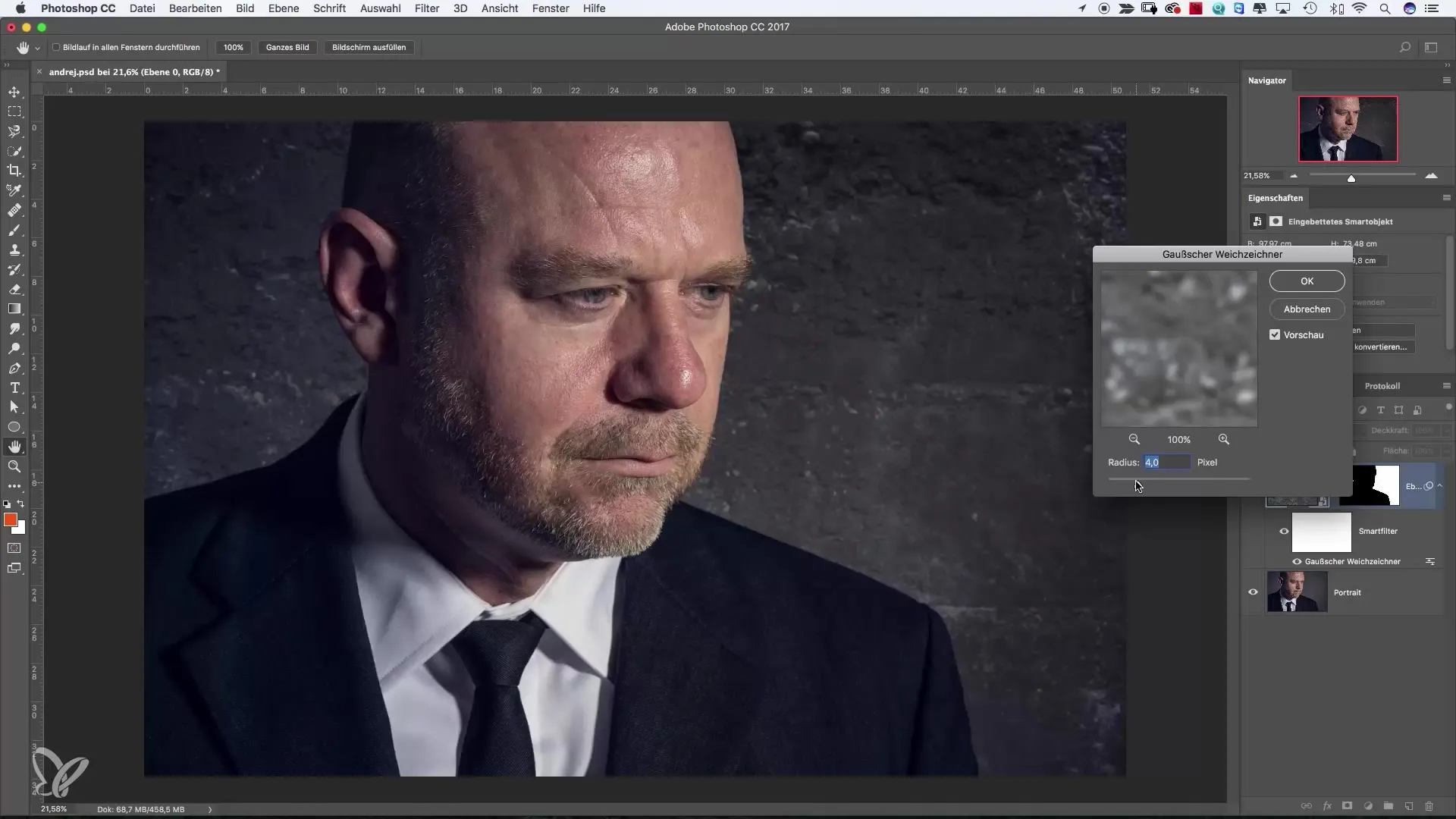
Tagad tu vari vēl vairāk eksperimentēt ar savu attēlu. Pielietojot vairākus filtrus uz viedo objektu, tu vari atbrīvot savu radošumu un radīt interesantus efektus. Labais ir tas, ka tu jebkurā brīdī vari pielāgot šos efektus.
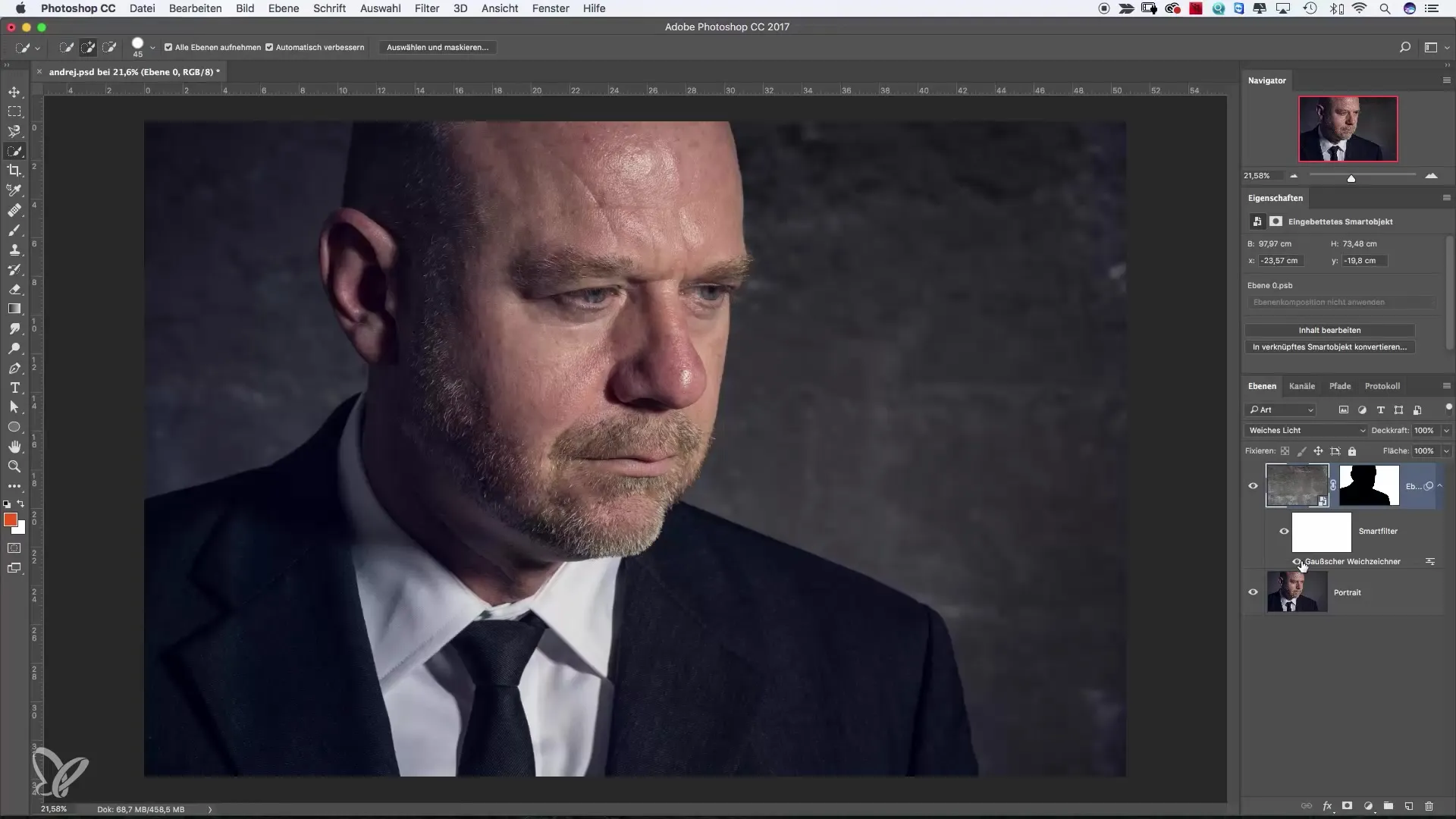
Kopumā, šie ir divi pamata filtri Photoshop, kas atvieglos tavu darbu. Šie filtri piedāvā stabilu pamatu, lai uzlabotu savas attēlu apstrādes prasmes un izmēģinātu radošas tehnikas.
Kopsavilkums – Asā un izplūšanas filtri Photoshop uzlabo tavu attēlu apstrādi
Asā un izplūšanas filtru izmantošana Photoshop ir viena no efektīvākajām metodēm, kā izcelti tavi attēli. Šie filtri ļauj padarīt redzamas detaļas un radīt gludas pārejas – perfekta kombinācija, lai fokusētu uzmanību un optimizētu vizuālos efektus.
Biežāk uzdotie jautājumi
Kā es varu lietot asuma filtru?Izvēlies vēlamo slāni, ej uz "Filtri", izvēlies "Asuma filtru" un pielāgo iestatījumus.
Kas ir viedā objekta priekšrocība?Viedie objekti ļauj nenodrošināt saistību rediģēt filtrus, tādējādi tev ir iespēja jebkurā brīdī mainīt to iestatījumus, nenododot sākotnējās attēlu datus.
Vai es varu piemērot vairākus filtrus uz vienu slāni?Jā, tu vari piemērot vairākus filtrus uz viedo objektu un kombinēt un pielāgot to efektus pēc saviem ieskatiem.
Kā atrast pareizo spēku asuma filtram?Spēks ir atkarīgs no tava attēla. Sāc ar augstāku vērtību un pielāgo to pēc nepieciešamības. Nepārspīlē, lai izvairītos no mākslīgiem rezultātiem.


